Comment transférer le contenu d'un iPhone vers un autre iPhone ?
Comment transférer le contenu d'un iPhone vers un nouvel iPhone ?
Si vous disposez d'un mac équipé de macOS Catalina ou version supérieure, vous pouvez transférer les données d'un iPhone à l'autre via votre Mac.
Pour transférer les données d'un iPhone vers un nouvel iPhone, via macOS Catalina, procédez comme suit :
- Branchez votre ancien iPhone sur votre Mac.
- Cliquez sur l'icône du Finder dans le Dock.
- Cliquez sur votre iPhone sous Emplacements.
- Cochez la case pour Chiffrer la sauvegarde locale.
- Créez un mot de passe si c'est la première fois que vous configurez des sauvegardes chiffrées.
- Patientez le temps du chiffrement.
- Cochez la case Sauvegarder toutes les données de votre iPhone sur ce Mac.
- Cliquez sur Sauvegarder maintenant.
- Débranchez votre ancien iPhone lorsque vous avez terminé.
- Éteignez votre ancien iPhone.
- Retirez votre carte SIM de votre ancien iPhone.
- Mettez votre carte SIM dans votre nouvel iPhone.
- Allumez votre nouvel iPhone.
- Branchez votre nouvel iPhone sur votre Mac.
- Suivez les instructions pour choisir votre langue et configurer votre réseau Wi-Fi.
- Sélectionnez Restaurer depuis Mac ou PC sur l'iPhone.
- Cliquez sur votre nouvel iPhone sous Emplacements dans la fenêtre du Finder.
- Cliquez sur le bouton Restaurer la sauvegarde.
- Choisissez votre sauvegarde dans le menu déroulant.
- Saisissez le mot de passe préalablement créé.
- Cliquez sur Restaurer.
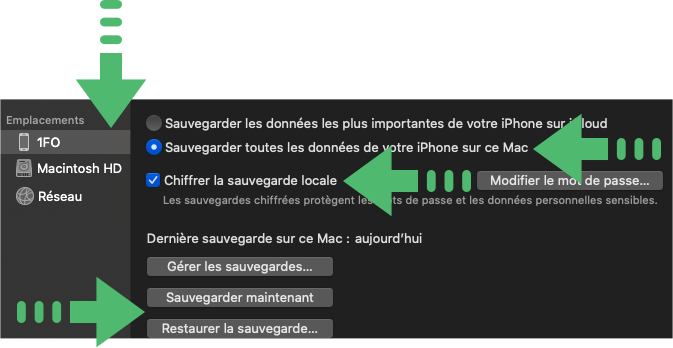
Vous pouvez également transférer vos données vers votre nouvel iPhone en utilisant iCloud, vous n'aurez ainsi pas besoin d'ordinateur pour effectuer le transfert.
Pour transférer les données d'un iPhone vers un nouvel iPhone, via le service iCloud, procédez comme suit :
- Ouvrez l'application Réglages sur votre ancien iPhone.
- Appuyez sur votre nom.
- Appuyez sur iCloud.
- Positionnez les bascules sur vert pour les contenus que vous voulez transférer.
- Appuyez sur Sauvegarde iCloud.
- Appuyez sur Sauvegarder maintenant.
- Éteignez votre ancien iPhone une fois la sauvegarde terminée.
- Retirez la carte SIM de votre ancien iPhone.
- Éteignez votre ancien iPhone
- Insérez la carte SIM dans votre nouvel iPhone.
- Allumez votre nouvel iPhone.
- Suivez les instructions pour choisir votre langue et configurer votre réseau Wi-Fi.
- Appuyez sur Restaurer à partir d'une sauvegarde iCloud.
- Connectez-vous à votre compte iCloud.
- Appuyez sur Suivant puis Accepter.
- Choisissez la sauvegarde que vous venez d'effectuer pour démarrer le transfert.
Si vous aviez activé la sauvegarde iCloud sur votre ancien iPhone, et lorsque vous allez démarrer pour la première fois votre nouvel iPhone, et débuter le processus de configuration, vous allez pouvoir restaurer vos données à partir d'iCloud.
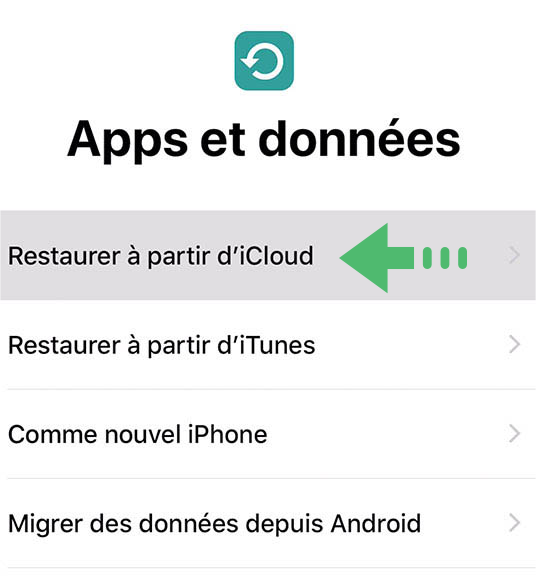
Dès lors, il vous suffit de choisir l'option Restaurer à partir d'iCloud, et toutes les données que vous aviez transféré sur iCloud seront automatiquement transférées sur votre nouvel iPhone.